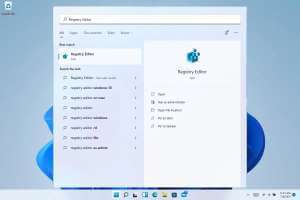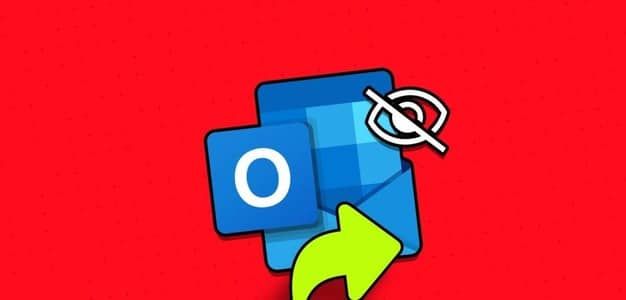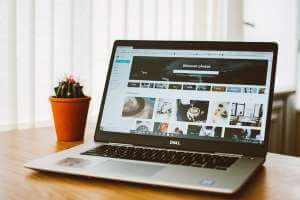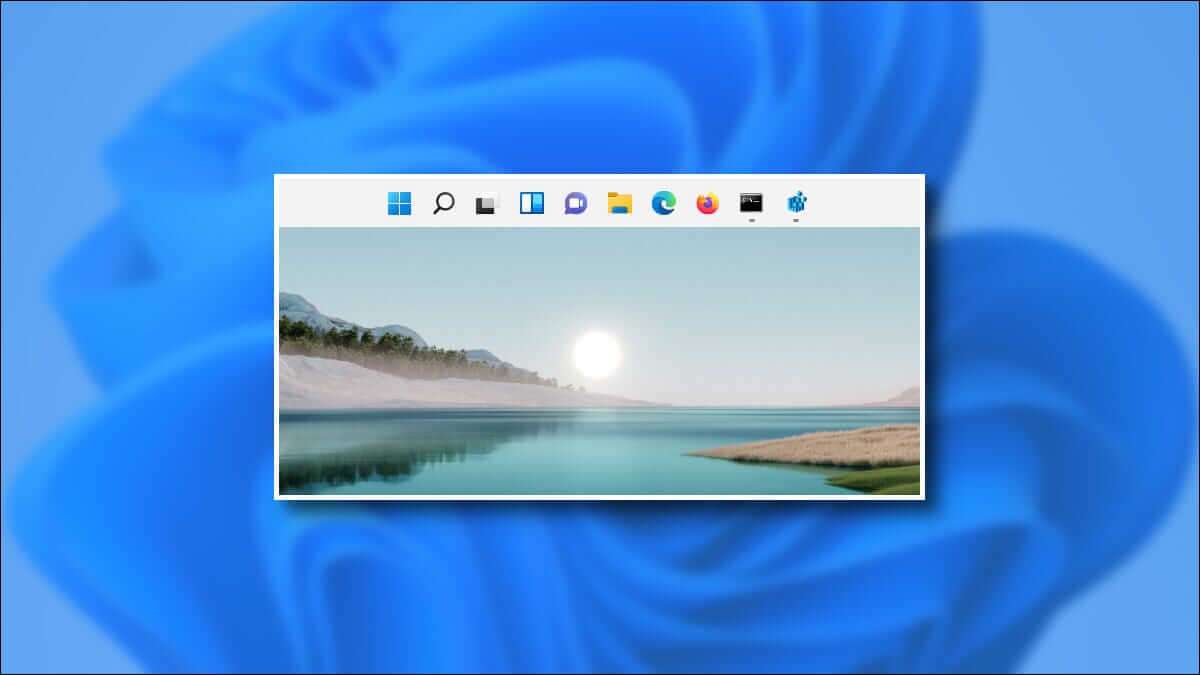Även om det är sällsynt har det hänt de flesta av oss när vi arbetar med viktiga dokument eller andra program när ett fönster plötsligt fryser och blir omöjligt att klicka på. Dessa saker händer vanligtvis på grund av de många popup-fönstren i Windows, vilket kan orsaka problem eller oavsiktlig användning av snabbtangenter, dikterade kommandon etc., vilket gör det ännu svårare att flytta ett fönster utanför skärmen tillbaka till skärmen. Så idag, i den här artikeln, hjälper vi dig att lära dig hur du flyttar ett fönster utanför skärmen i Windows 11.
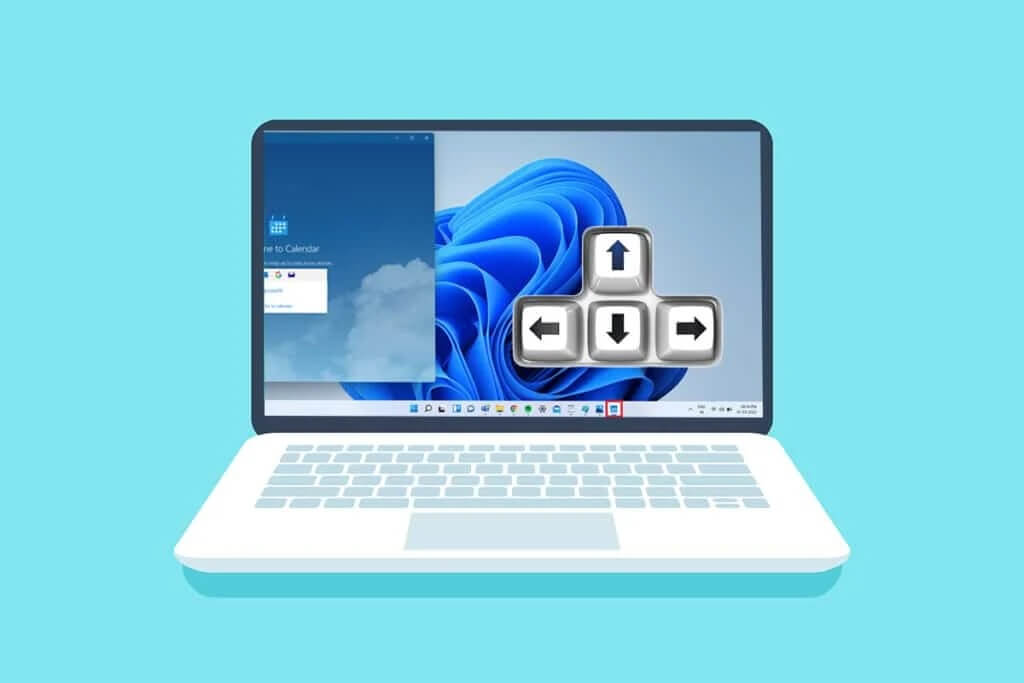
Hur man flyttar ett fönster från skärmen i Windows 11
Det finns flera möjliga orsaker till varför ett fönster kan försvinna, här är några av anledningarna:
- Det här problemet kan uppstå om du har fler än en skärm ansluten till systemet. Anslutnings- och parkopplingsproblem uppstår när du utökar skärmen till två eller fler skärmar.
- Ibland svarar många appar inte, och du kanske inte kan flytta appfönstret efter flera försök.
- Det nämnda problemet kan starta när användaren trycker på en viss snabbtangent.
- Detta kan också hända när din skärm är inställd på en lägre upplösning än vanligt.
För att hantera det här problemet, låt oss gå vidare till sätten att få tillbaka ett fönster utanför skärmen på skärmen utan att slösa någon tid.
Metod 1: Via en miniatyrbild av ett fönster utanför skärmen
Om ett fönster visas utanför skärmen men fortfarande syns i aktivitetsfältet kan du använda dess miniatyrbild för att återställa det och få tillbaka det till skrivbordet. För att få tillbaka ett fönster utanför skärmen på skärmen, följ dessa steg:
1. Svep muspekare På fönstret i Aktivitetsfält För att hitta ett minifönster som visas ovanför.
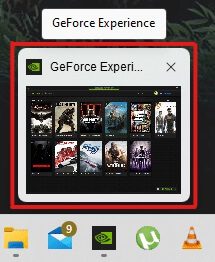
2. Högerklicka på miniatyrbilden för att öppna den. Liten lista Klicka på alternativet "överföra".
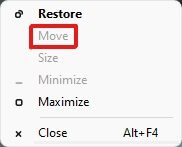
3a. Tryck på vänster- eller högerpiltangenterna på tangentbordet för att flytta fönstret enligt dina val på skrivbordet.
3b. Eller klicka på alternativet "Taköl" Från fönstrets övre högra hörn för att se det i helskärm.
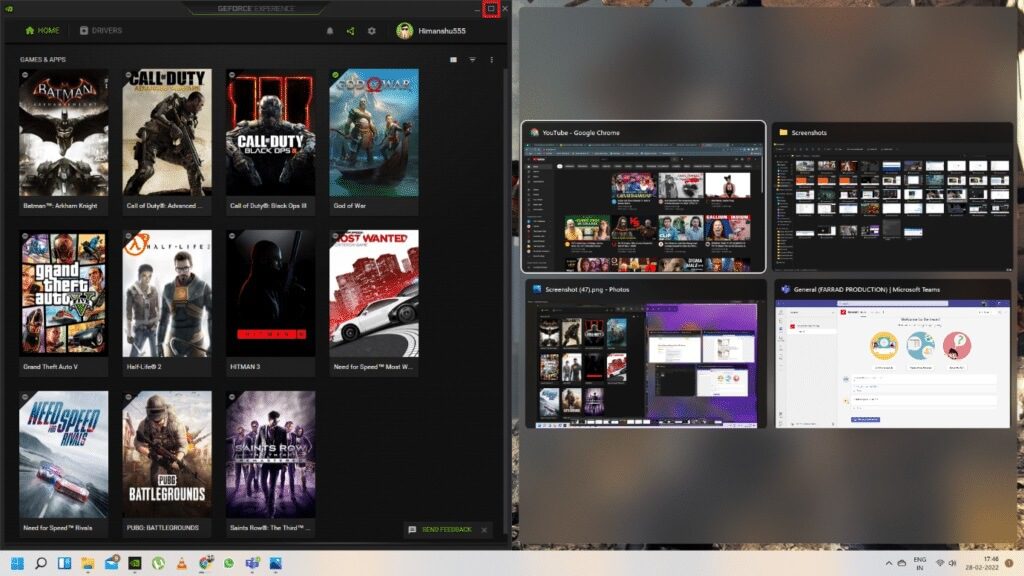
Andra metoden: via Windows-arbetsytan
Windows-arbetsytan kan vara det bästa sättet att hålla alla dina aktiva fönster på ett ställe, och du lär dig hur du flyttar ett fönster från skärmen. Gör detta genom att följa dessa steg:
1. Klicka på kombinationen Alt + Tab-tangenterna Från tangentbordet för att öppna Windows-arbetsyta.
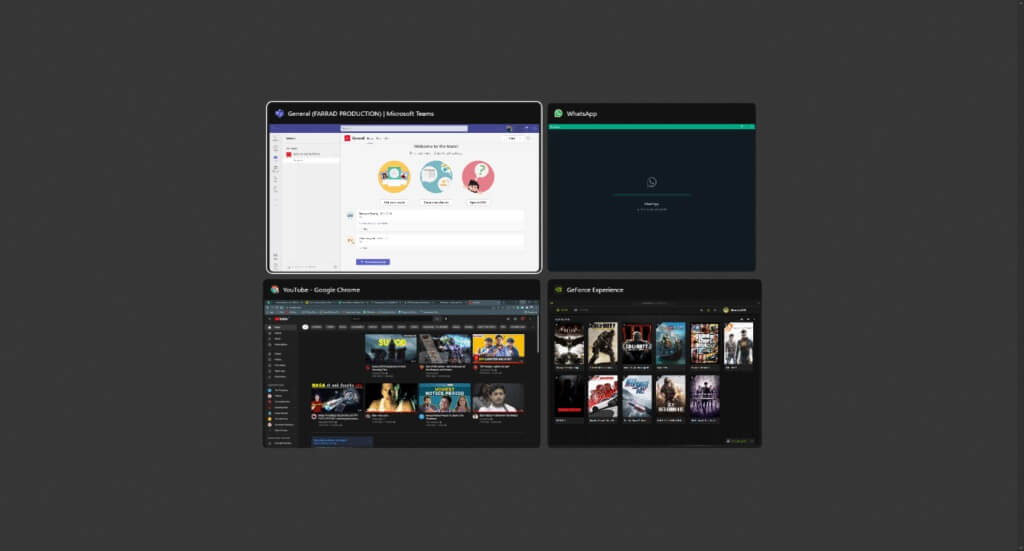
2. Du hittar ett fönster utanför skärmen. Arbetsytegrupp. Ankენr فوق Valt fönster Utanför skärmen för att få tillbaka den till din skärm.
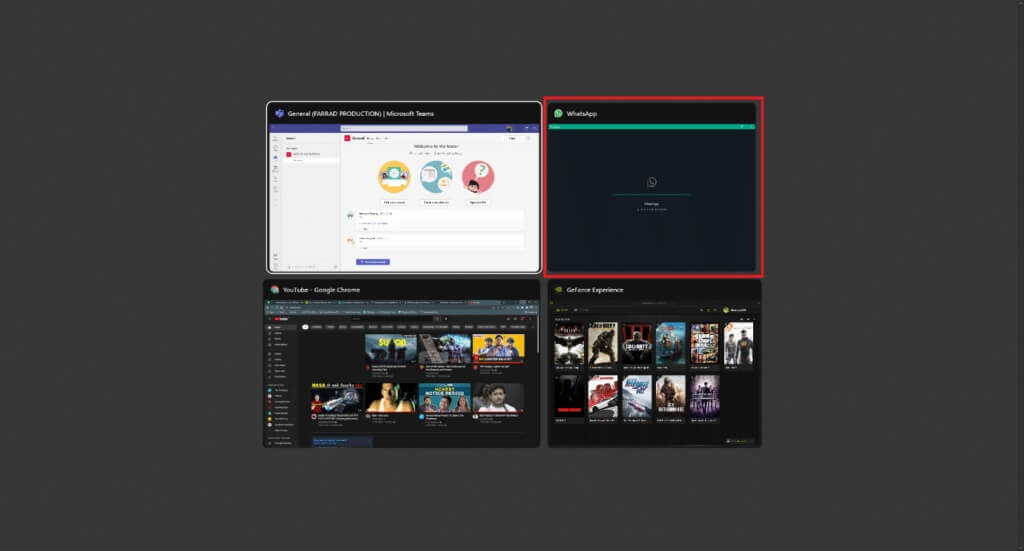
Metod 3: Använd tangentkombinationen Shift
Den här metoden kan vara effektiv om ditt fönster fortfarande syns i aktivitetsfältet. För att förstå hur man flyttar ett fönster från skärmen, följ dessa steg:
1. Klicka och håll Skift-tangenten Högerklicka på tangentbordet Obligatoriskt fönster I Aktivitetsfält.
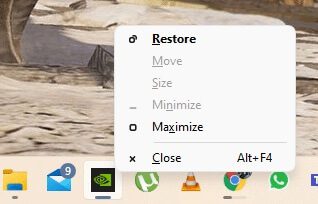
2. Klicka på alternativet "överföra" För att göra fönstret synligt på skärmen.
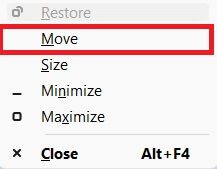
3. Använd återigen vänster- eller högerpiltangenterna på tangentbordet för att flytta fönstret utanför skärmen till hela skrivbordet.
Metod 4: Med Windows-tangentkombination
Den här metoden kan också fungera om du fortfarande undrar hur man flyttar ett fönster från skärmen Windows 11 Om fönstret fortfarande syns i aktivitetsfältet följer du dessa steg:
1. Klicka på Applikationsfönster Utanför skärmen i Aktivitetsfält För att avgöra det.
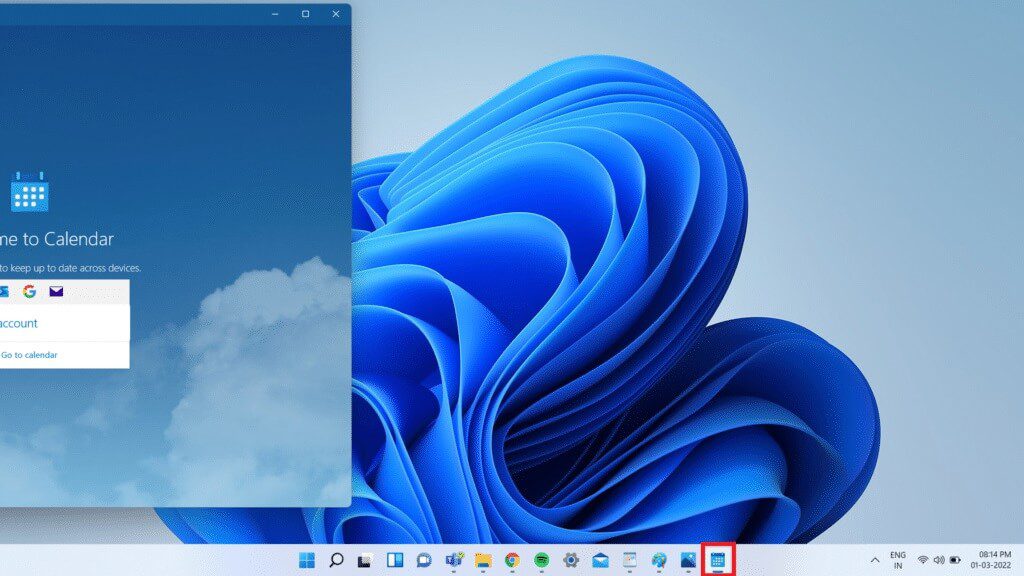
2. Tryck på Windows + vänsterpiltangenter Samtidigt kommer fönstret att placera sig på vänster sida av skärmen.
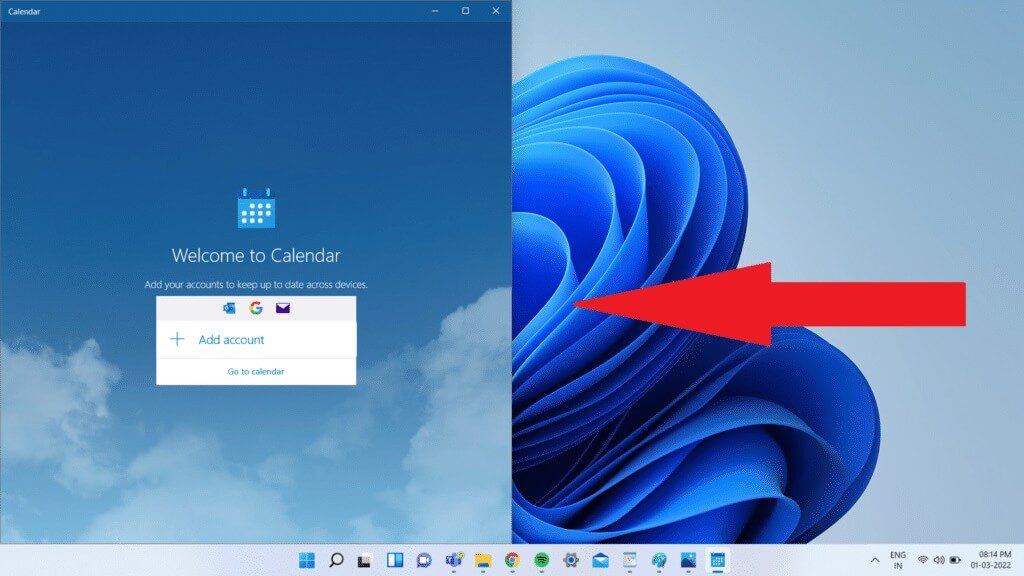
3. Tryck nu på Windows + Uppåtpiltangenter على tangentbord För att ändra fönstret i skärmens vänstra hörn.
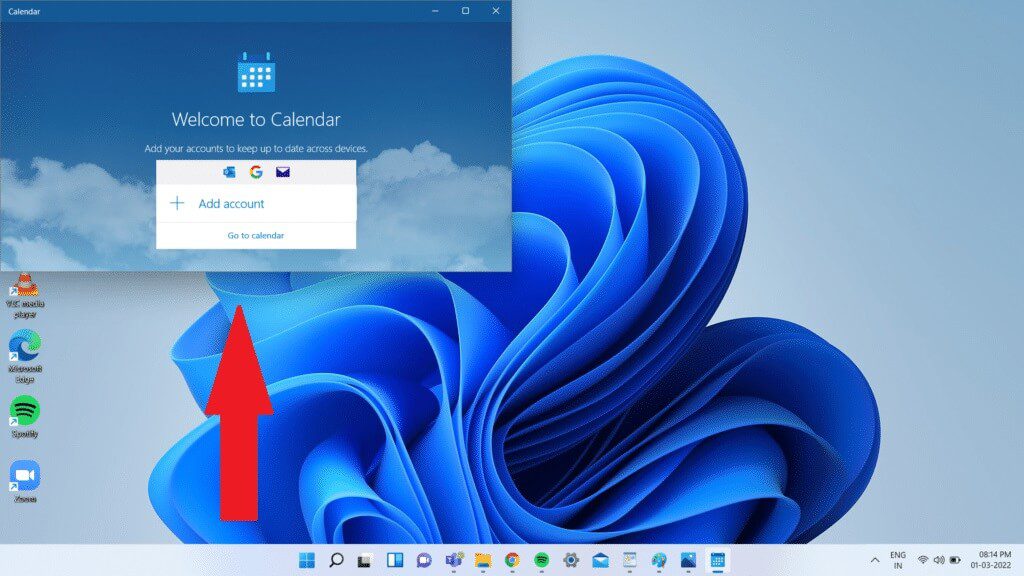
4. Tryck slutligen på Windows + Uppåtpiltangenter Gör återigen det valda fönstret till helskärm. Nu kommer det att vara fullt synligt på din skärm.
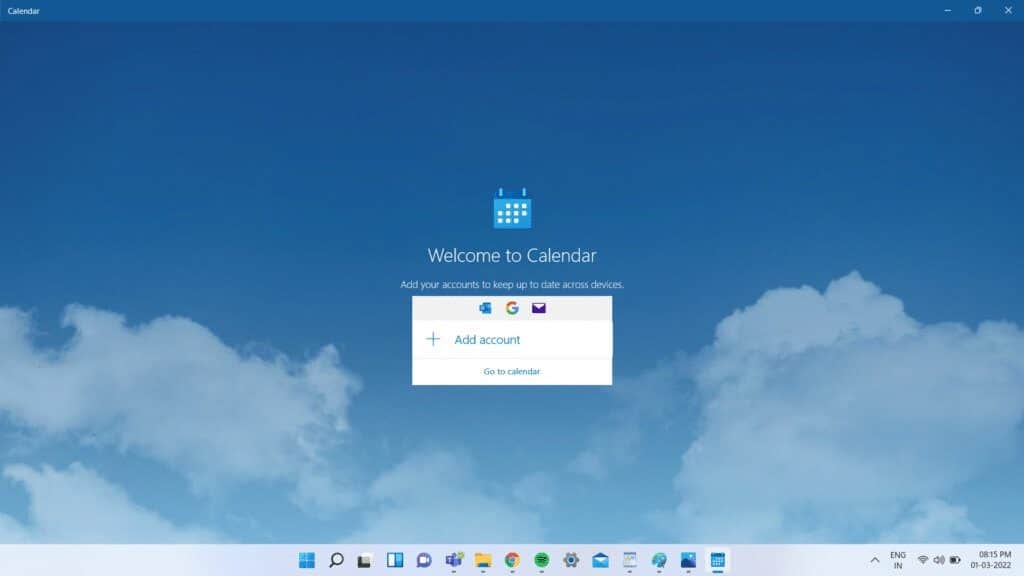
Proffstips: Ändra skärmupplösningen
Ibland kan skrivbordsupplösningen som din dator körs i vara problematisk för vissa programfönster. Att återställa den rekommenderade upplösningen för fönstret löser problemet. För att besvara frågan "Hur man flyttar ett fönster från skärmen" följer du dessa steg:
Lägga märke till: Detta är standardmetoden för att ändra datorns upplösning. Om datorn har ett grafikkort med ett grafikkontrollerprogram installerat, kontrollera dock upplösningsinställningarna.
1. Högerklicka på ledigt skrivbordsutrymme och klicka Skärminställningar Som visas.
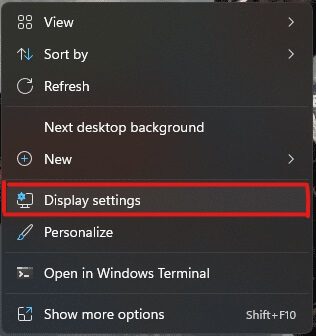
2. Klicka nu på alternativet i rullgardinsmenyn. Skärmupplösning Att öppna Lista över tillgängliga upplösningar stöds av ditt system.
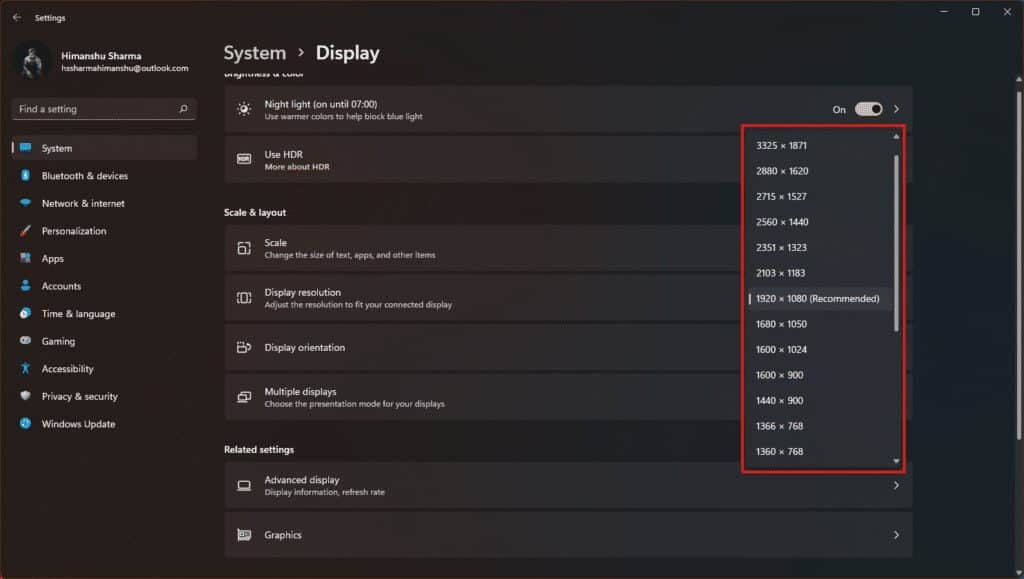
3. Välj det alternativ som är klart. Lägg till ett märke (rekommenderas) mekanism.
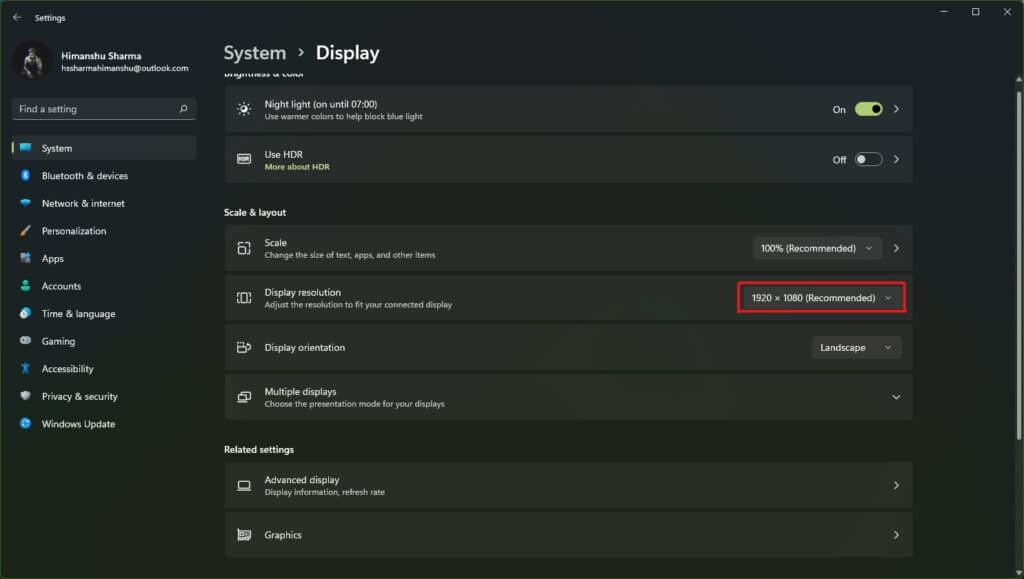
4. Verkställ ändringarna, vänta tills fönstret visas och centrera det sedan på skrivbordet. När du har gjort det kan du ångra ändringarna som gjorts ovan.
Jag hoppas att den här artikeln om hur man flyttar ett fönster från skärmen i Windows 11 var till hjälp. Dessa problem åtgärdas vanligtvis av Microsoft i och med lanseringen av Windows 11, så dela dina erfarenheter av metoden som hjälpte dig att åtgärda problemet i kommentarsfältet nedan. Berätta också mer om vilka typer av ämnen du vill att vi ska täcka i framtiden. Om du fortfarande har problem med att ett fönster dyker upp på skärmen på din dator, vänligen kontakta oss direkt!